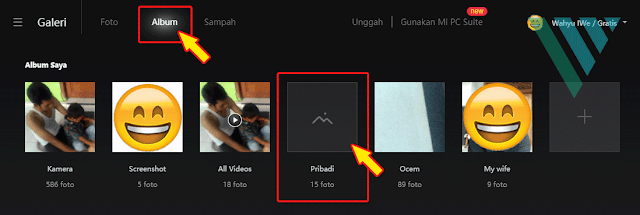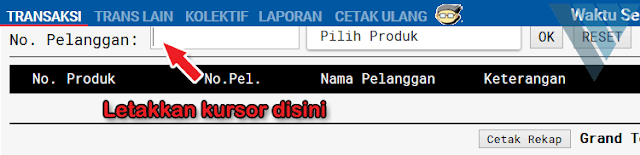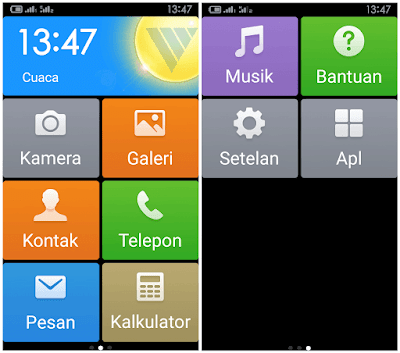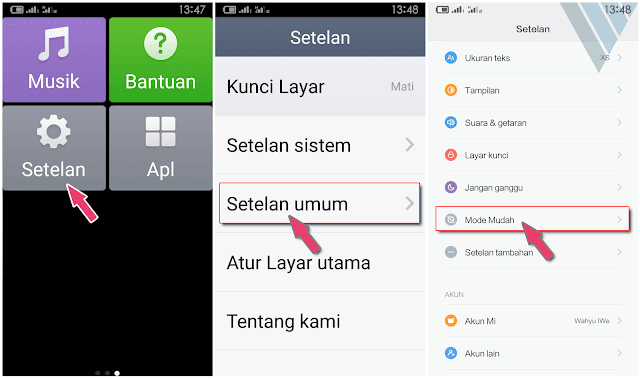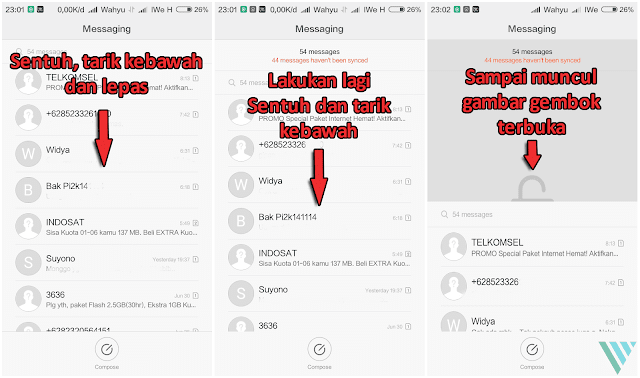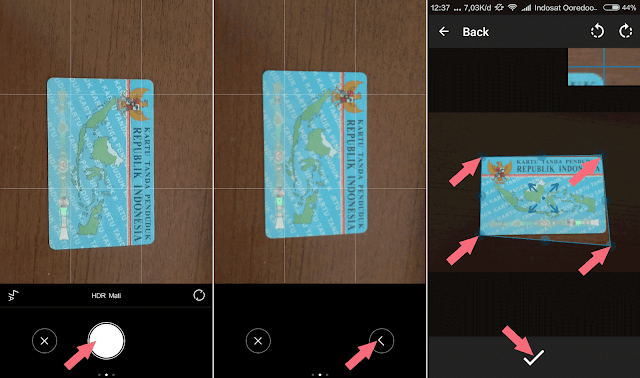Pendahuluan
Teknologi kecerdasan buatan (AI) telah mengalami perkembangan pesat dalam beberapa tahun terakhir. Dengan integrasi AI di berbagai aplikasi, baik pada Windows 11 maupun Android, produktivitas pengguna meningkat secara signifikan. AI membantu dalam berbagai aspek pekerjaan, mulai dari pembuatan dokumen, pencarian file, hingga otomatisasi tugas rutin.
Dalam artikel ini, kita akan membahas beberapa aplikasi AI terkini yang membantu pengguna meningkatkan produktivitas, menghemat waktu, dan bekerja lebih efisien.
1. Microsoft Copilot: Asisten AI di Windows 11
Salah satu inovasi paling menarik dari Microsoft adalah kehadiran Copilot di Windows 11. Copilot merupakan asisten berbasis AI yang memungkinkan pengguna menyelesaikan tugas dengan lebih cepat dan akurat. Fitur ini telah diintegrasikan ke dalam berbagai aspek sistem operasi, menjadikannya alat yang sangat berguna bagi pekerja kantoran, mahasiswa, dan siapa pun yang ingin meningkatkan efisiensi kerja.
Fitur Unggulan Microsoft Copilot
1. Pembuatan dan Penyuntingan Dokumen
- Copilot terhubung langsung dengan Microsoft Office, membantu pengguna dalam menyusun email, laporan, dan presentasi secara otomatis.
- Misalnya, dengan hanya memberikan beberapa kata kunci, Copilot dapat membuat draft proposal bisnis atau menyarankan perbaikan pada dokumen.
2. Pencarian Pintar di File Explorer
- Dengan bantuan AI, pengguna bisa mencari file dengan lebih cepat dan akurat berdasarkan konteks pencarian.
- Contohnya, jika kamu ingin mencari "laporan keuangan tahun lalu," Copilot dapat mengidentifikasi file yang paling relevan berdasarkan kata kunci tersebut.
3. Optimasi Pengaturan Sistem
- AI dapat memberikan rekomendasi untuk meningkatkan performa PC berdasarkan pola penggunaan.
- Misalnya, jika Copilot mendeteksi penggunaan aplikasi berat, ia dapat menyarankan untuk menutup aplikasi lain yang tidak diperlukan guna menghemat sumber daya.
Dengan keunggulan tersebut, Microsoft Copilot menjadi salah satu alat terbaik bagi mereka yang ingin meningkatkan produktivitas di Windows 11.
2. Google Gemini: AI Canggih untuk Android
Tidak hanya Microsoft yang berinovasi dalam dunia AI, Google juga menghadirkan teknologi terbaru dalam bentuk Google Gemini, yang menggantikan Google Assistant sebagai asisten pintar di Android.
Apa yang Membuat Google Gemini Lebih Unggul?
a. Pemahaman Konteks Percakapan yang Lebih Baik
- Google Gemini mampu memberikan rekomendasi dan jawaban yang lebih akurat berdasarkan riwayat pencarian serta pola interaksi pengguna.
b. Integrasi dengan Aplikasi Google
- Gemini telah terintegrasi dengan aplikasi seperti Google Docs, Gmail, dan YouTube, memungkinkan pengguna untuk melakukan tugas lebih cepat.
- Misalnya, jika kamu ingin mengedit dokumen di Google Docs, Gemini dapat membantu dalam penyusunan isi secara otomatis.
c. Pengenalan Gambar dan Suara
- Gemini memiliki kemampuan pengenalan gambar dan suara yang lebih canggih dibandingkan pendahulunya.
- Misalnya, kamu bisa mengambil foto catatan di buku dan meminta Gemini mengubahnya menjadi teks digital yang bisa diedit.
Google Gemini adalah salah satu asisten terbaik untuk Android, membawa efisiensi yang lebih tinggi bagi pengguna perangkat mobile.
3. Automasi dengan AutoHotkey (Windows) dan Tasker (Android)
AI juga berperan dalam mengotomatisasi tugas rutin melalui aplikasi seperti AutoHotkey (Windows) dan Tasker (Android).
AutoHotkey: Automasi di Windows
- AutoHotkey memungkinkan pengguna membuat skrip otomatisasi untuk berbagai tugas.
- Misalnya, jika kamu ingin membuka beberapa aplikasi setiap pagi, kamu bisa membuat skrip yang secara otomatis menjalankan aplikasi tersebut dengan satu klik.
Tasker: Automasi di Android
- Tasker memungkinkan pengguna mengotomatisasi berbagai fungsi di Android, seperti pengaturan volume otomatis, pengiriman pesan berdasarkan lokasi, atau membuka aplikasi tertentu saat kondisi tertentu terpenuhi.
- Misalnya, kamu bisa mengatur Tasker untuk secara otomatis mengaktifkan mode senyap saat memasuki kantor atau ruang kelas.
Dengan kedua aplikasi ini, pekerjaan rutin menjadi lebih mudah dan efisien.
4. AI dalam Pengolahan Data dan Manajemen Proyek
AI juga sangat membantu dalam pengolahan data serta manajemen proyek melalui aplikasi seperti Notion AI dan Trello dengan AI.
Notion AI: Penyusunan Dokumen dan Catatan Secara Otomatis
- Notion AI dapat membantu dalam menyusun dokumen berdasarkan input pengguna.
- Misalnya, jika kamu ingin menulis laporan mingguan, AI dapat merangkum informasi dari berbagai sumber dan menyusunnya dengan format yang rapi.
Trello dengan AI: Manajemen Tugas yang Lebih Cerdas
- Trello menggunakan AI untuk membantu pengguna dalam mengelola proyek dan tugas.
- AI dapat memberikan saran mengenai tugas mana yang harus diprioritaskan atau memberikan pengingat otomatis jika ada tugas yang mendekati tenggat waktu.
Aplikasi berbasis AI ini mempermudah pengelolaan proyek dan meningkatkan efisiensi kerja secara signifikan.
5. Teknologi Cloud dan Sinkronisasi Antar Perangkat
Salah satu manfaat AI yang sering diabaikan adalah kemampuannya dalam mengoptimalkan sinkronisasi antar perangkat. Dengan teknologi cloud computing, pengguna bisa mengakses data dari berbagai perangkat dengan mudah.
Microsoft Phone Link: Menghubungkan PC dengan Android
- Phone Link memungkinkan sinkronisasi notifikasi, pesan, dan panggilan telepon antara Windows dan Android.
- Misalnya, jika kamu sedang bekerja di laptop, kamu dapat langsung membaca dan membalas pesan WhatsApp tanpa harus membuka ponsel.
OneDrive dan Google Drive: Cloud Storage dengan AI
- Dengan bantuan AI, layanan penyimpanan cloud seperti OneDrive dan Google Drive dapat mengelola file dengan lebih pintar.
- Misalnya, AI dapat mengidentifikasi file yang sering digunakan dan menyimpannya dalam cache untuk akses lebih cepat.
Teknologi cloud ini sangat membantu dalam meningkatkan produktivitas dan fleksibilitas kerja, terutama bagi mereka yang sering bekerja di berbagai perangkat.
Kesimpulan
Dari Microsoft Copilot di Windows hingga Google Gemini di Android, perkembangan aplikasi AI telah membawa perubahan besar dalam cara kita bekerja di tahun 2025. AI membantu dalam berbagai aspek, mulai dari pembuatan dokumen hingga otomatisasi tugas dan pengelolaan proyek.
Jika kamu ingin meningkatkan produktivitas, mengintegrasikan aplikasi berbasis AI ke dalam rutinitas sehari-hari adalah pilihan terbaik. Dengan bantuan AI, pekerjaan menjadi lebih cepat, efisien, dan minim kesalahan.
Apa Pendapatmu?
Apakah kamu sudah menggunakan salah satu aplikasi ini? Bagikan pengalamanmu di kolom komentar!